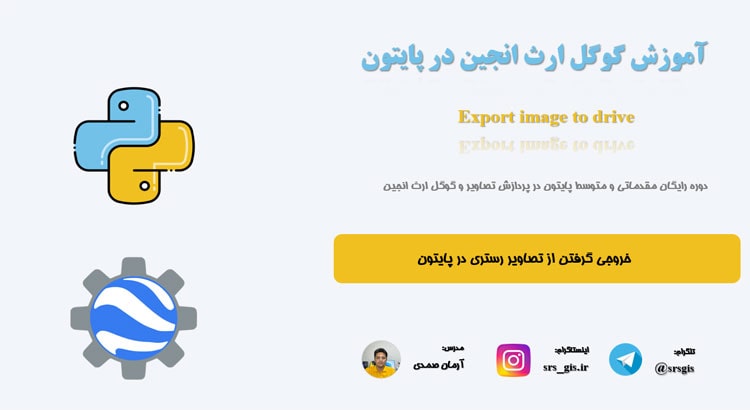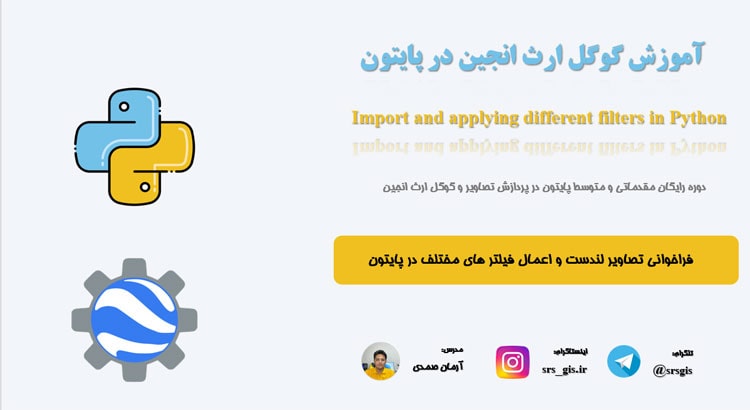خطوط میزان یا خطوط کامنتور خطوطی هستند که ارزش یا مقادیر روی این خطوط یکسان است. برای نمونه روی این خطوط تمامی ارتفاع ها یکسان است در آموزش کار با خطوط کانتور در ArcGIS pro دو دیدگاه به شما عزیزان آموزش داده شده است. دیدگاه اول تولید خطوط contour می باشد. در دیدگاه دوم تولید لایه رستری از خطوط کانتور آموزش داده شده است.
در GIS، خطوط کانتور اطلاعات مهمی را فراهم میکنند. این اطلاعات میتوانند برای تجزیه و تحلیل زمینشناسی، مهندسی مختلف (مانند طراحی راهها و سدها)، برنامهریزی شهری، کشاورزی و غیره استفاده شوند. در واقع، خطوط کانتور به ما کمک میکنند تا درک بهتری از تغییرات ارتفاعی در مناطق مختلف پیدا کنیم.
کار با خطوط کانتور در ArcGIS pro
برای ایجاد رستر از خطوط کانتور دستور Topo to raster اجرا کنید. همچنین برای ایجاد خطوط کانتور طبق مراحل زیر جلو خواهیم رفت.
ابتدا نرمافزار ArcGIS Pro را باز کنید.
ایجاد پروژه یا باز کردن پروژه موجود:
پروژهای را که قصد دارید در آن خطوط کانتور را بکشید، ایجاد کنید یا پروژه مورد نظر را باز کنید.
اضافه کردن دادههای ارتفاعی:
دادههای ارتفاعی مورد نیازتان را به پروژه اضافه کنید. این میتواند اطلاعات DEM (مدل ارتفاعی عددی) یا نقاط ارتفاعی باشد.
ایجاد لایه جدید برای خطوط کانتور:
در پنجره “Contents” سمت چپ، روی دکمهی “Add” کلیک کنید و یک لایه جدید ایجاد کنید. از نوع “Polyline Feature Class” باشد.
تنظیمات لایه جدید:
در مرحله قبل، تنظیمات لایه را تعیین کنید. به عنوان مثال، نام لایه و سیستم مختصاتی (Coordinate System) مورد استفاده را انتخاب کنید.
استفاده از ابزار خطوط کانتور:
به تب “Analysis” رفته و از منوی “Toolboxes” گزینهی “Geoprocessing” را انتخاب کنید. در پنجره باز شده، “Search” را بزنید و عبارت “Contour” را جستجو کنید. از نتایج به دست آمده، ابزار مربوط به ترسیم خطوط کانتور را انتخاب کنید.
تنظیم پارامترها:
پارامترهای ابزار را تنظیم کنید. این پارامترها شامل لایهی ورودی (دادههای ارتفاعی)، لایهی خروجی (خطوط کانتور)، فاصلهی عمودی بین خطوط کانتور، نوع فایل خروجی و غیره میشود.
اجرای ابزار:
ابزار را اجرا کنید و صبر کنید تا خطوط کانتور بر اساس تنظیمات انجام شود.
مشاهدهی نتایج:
پس از انجام عملیات، لایهای که خطوط کانتور را شامل میشود در نقشه ظاهر خواهد شد. میتوانید ویژگیهای لایه را تغییر داده و نمایش خطوط کانتور را به نحو دلخواه تنظیم کنید.
ذخیرهی پروژه و خروجیها:
پروژه را ذخیره کنید و در صورت نیاز، لایهها و خروجیهای مرتبط با ترسیم خطوط کانتور را نیز ذخیره کنید.